Hur man skickar privata meddelanden på Pinterest
När du stöter på ett recept, hantverk, inspirerande citat eller vacker design på Pinterest, det är lätt att skicka det till en vän utan att någonsin lämna plattformen. Om du har en Pinterest konto, du har en inkorg där du kan skicka och ta emot direktmeddelanden till och från andra Pinterest-användare, eller till och med skicka pins via e-post eller sociala medier till någon av dina kontakter. Så här fungerar det.

Hur man skickar ett direktmeddelande på Pinterest på webben
För att starta en konversation med någon på Pinterest, så här gör du:
-
Var som helst på Pinterest, välj pratbubbla uppe till höger.

-
Välj komponera ikon, som ser ut som en penna.

-
Börja skriva in namnet på användaren du vill skicka ett meddelande till och välj det sedan bland alternativen som Pinterest presenterar.

Du kan ange namn eller e-postadresser för upp till 10 vänner.
-
Skriv ditt meddelande i meddelanderutan längst ner där det står Skicka ett meddelandeoch välj sedan den röda Skicka knapp.

-
För att skicka en pinkod med ditt meddelande, välj stift ikonen bredvid plustecknet.
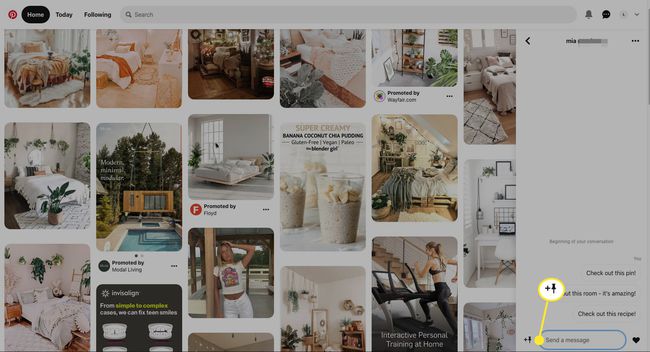
-
Välj en nål för att lägga till den i ett meddelande.

-
Lägg till ett meddelande om du vill och välj sedan det röda Skicka knapp.
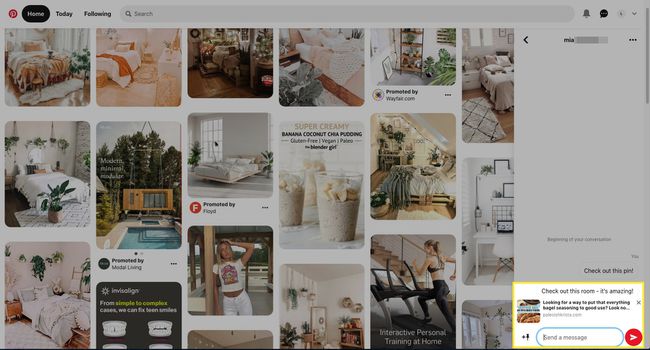
Hur man skickar ett meddelande direkt från en pin
Om du stöter på en pin som är perfekt att dela med någon, så här skickar du den direkt när du använder Pinterest via en stationär webbläsare:
-
Välj en nål för att öppna den och välj sedan dela med sig ikon (liten pil).

-
Sök bland namn och kontakter, eller ange någons e-postadress i sökrutan.
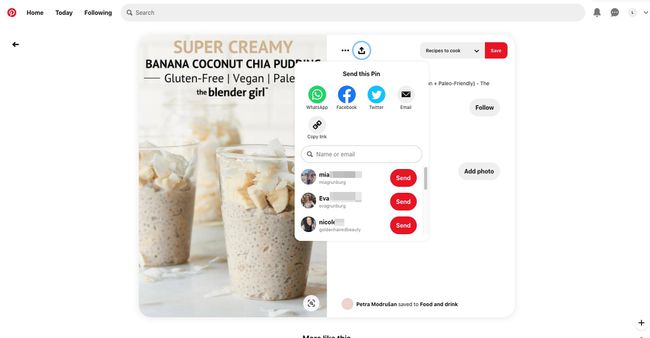
Pinterest kommer att föreslå kontakter baserat på personer du har interagerat med på Pinterest. Om du har delat din Facebook-vänlista med Pinterest, kommer Pinterest också att föreslå dina Facebook-vänner som finns på Pinterest.
-
Välj dina mottagare och välj sedan Skicka.
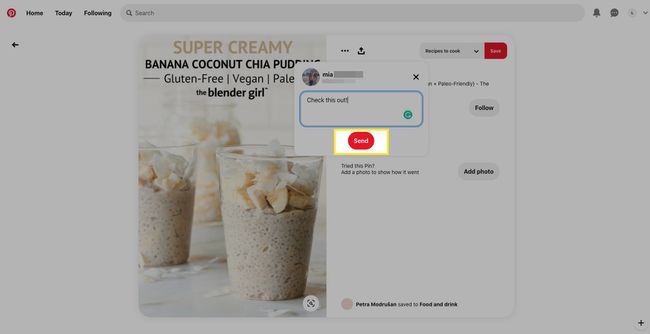
Skicka anslagstavlor och Pinterest-användarprofiler på samma sätt.
Skicka meddelanden med Pinterest Mobile App
Det är också enkelt att skicka direktmeddelanden och dela pins om du använder Pinterests mobilapp.
Öppna Pinterest-appen och tryck på pratbubbla från bottenmenyn.
Tryck på Inkorg flik.
-
Knacka Nytt meddelande.

Välj ett förslag eller ange någons namn eller e-postadress i sökrutan och tryck sedan på Nästa.
-
Skriv ett meddelande i Lägg till ett meddelandee låda. Om du vill kan du trycka på stift ikon för att bifoga en nål till meddelandet. Tryck på den röda skicka knappen när du är redo.
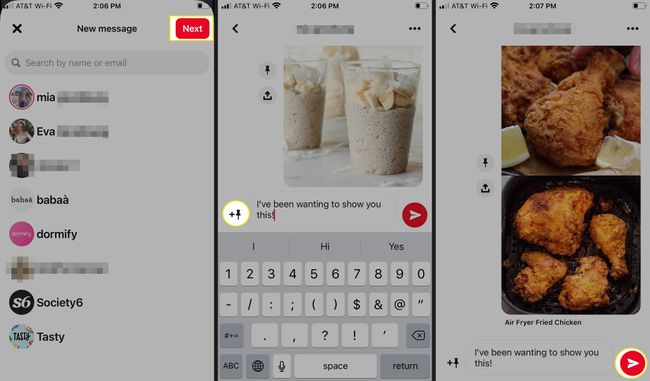
Skicka ett meddelande direkt från en pin i appen
Om du stöter på en pin som är perfekt att dela med någon, så skickar du den direkt när du använder Pinterest via Pinterests mobilapp:
Välj en nål för att öppna den och välj sedan dela med sig ikon (liten pil).
-
Sök bland namn och kontakter, eller ange någons namn eller e-postadress i sökrutan.
Pinterest kommer att föreslå kontakter baserat på personer du har interagerat med på Pinterest. Om du har delat din Facebook-vänlista med Pinterest, kommer Pinterest också att föreslå dina Facebook-vänner som finns på Pinterest.
-
Träffa Skicka för att skicka stiftet. När du har skickat ett meddelande till någon kommer du att kunna se din chatthistorik.

